前段时间我编写了一个工业控制的软件,在使用中一直存在一个问题,就是当软件检索设备时,因为这个功能执行的时间比较长,导致GUI界面假死,让用户分辨不清楚软件到底仍在执行,还是真的挂掉了。(虽然我设计了同步log显示,但是这个也同样假死了)
程序截图如下:
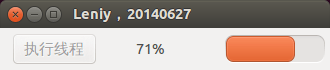
代码解析如下:
# -*- coding: utf-8 -*- import time import wx from threading import Thread from wx.lib.pubsub import Publisher
time库用来执行定时函数,模拟需要长时间执行的功能。Publisher用来在线程间传输消息。
class TestThread(Thread): def __init__(self): #线程实例化时立即启动 Thread.__init__(self) self.start() def run(self): #线程执行的代码 for i in range(101): time.sleep(0.03) wx.CallAfter(Publisher().sendMessage, "update", i) time.sleep(0.5) wx.CallAfter(Publisher().sendMessage, "update", u"线程结束")
TestThread的__init__函数,定义线程实例化时就启动,run函数就是需要长时间执行的程序。
wx.CallAfter与Publisher().sendMessage用来向GUI发送消息。
class MyForm ( wx.Frame ): def __init__( self, parent ): wx.Frame.__init__ ( self, parent, id = wx.ID_ANY, title = u"Leniy,20140627", pos = wx.DefaultPosition, size = wx.Size( -1,-1 ), style = wx.DEFAULT_FRAME_STYLE|wx.TAB_TRAVERSAL ) self.SetSizeHintsSz( wx.DefaultSize, wx.DefaultSize ) gSizer2 = wx.GridSizer( 0, 3, 0, 0 ) self.m_button2 = wx.Button( self, wx.ID_ANY, u"执行线程", wx.DefaultPosition, wx.DefaultSize, 0 ) gSizer2.Add( self.m_button2, 0, wx.ALL|wx.ALIGN_CENTER_HORIZONTAL|wx.ALIGN_CENTER_VERTICAL, 5 ) self.m_staticText2 = wx.StaticText( self, wx.ID_ANY, u"MyLabel", wx.DefaultPosition, wx.DefaultSize, 0 ) self.m_staticText2.Wrap( -1 ) gSizer2.Add( self.m_staticText2, 0, wx.ALL|wx.ALIGN_CENTER_HORIZONTAL|wx.ALIGN_CENTER_VERTICAL, 5 ) self.m_gauge1 = wx.Gauge( self, wx.ID_ANY, 100, wx.DefaultPosition, wx.DefaultSize, wx.GA_HORIZONTAL ) self.m_gauge1.SetValue( 0 ) gSizer2.Add( self.m_gauge1, 0, wx.ALL|wx.ALIGN_CENTER_HORIZONTAL|wx.ALIGN_CENTER_VERTICAL, 5 ) self.SetSizer( gSizer2 ) self.Layout() gSizer2.Fit( self ) self.Centre( wx.BOTH ) self.m_button2.Bind( wx.EVT_BUTTON, self.onButton ) Publisher().subscribe(self.updateDisplay, "update") def updateDisplay(self, msg): t = msg.data if isinstance(t, int):#如果是数字,说明线程正在执行,显示数字 self.m_staticText2.SetLabel("%s%%" % t) self.m_gauge1.SetValue( t ) else:#否则线程未执行,将按钮重新开启 self.m_staticText2.SetLabel("%s" % t) self.m_button2.Enable() def onButton( self, event ): TestThread() self.m_staticText2.SetLabel(u"线程开始") event.GetEventObject().Disable()
这个就是GUI的主程序,__init__中使用Publisher().subscribe(self.updateDisplay, “update”)声明了获取线程消息以及显示的方法。
if __name__ == "__main__": app = wx.PySimpleApp() MyForm(None).Show() app.MainLoop()
最后将窗口MyForm(None).Show()显示出来,程序就完成了。
【wxpython中利用线程防止假死的实现方法】相关文章:
